- Autor Lauren Nevill [email protected].
- Public 2023-12-16 18:50.
- Zuletzt bearbeitet 2025-01-23 15:18.
Internetressourcen zum Speichern und Übertragen von Dateien sind sehr praktisch. Erstens ermöglichen sie Ihnen, Ihre Dateien getrennt von der Festplatte Ihres Computers aufzubewahren, was bedeutet, dass Sie keine Daten verlieren, wenn Ihre Festplatte ausfällt. Zweitens ermöglichen Ihnen diese Ressourcen den Austausch großer Dateien, die nur schwer per E-Mail zu versenden sind. Eine der bequemsten Ressourcen zum Speichern von Dateien ist Yandex. Narod.
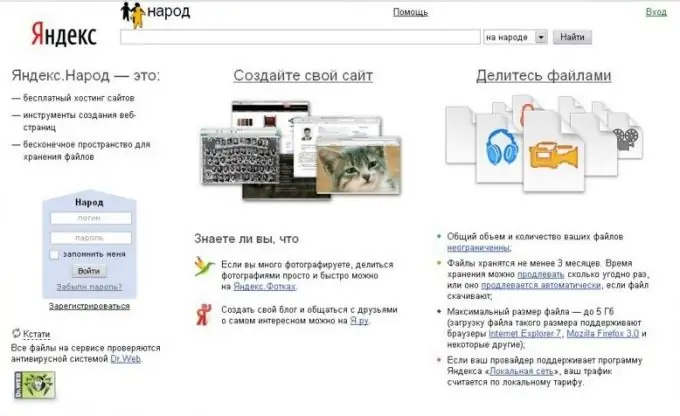
Anweisungen
Schritt 1
Um die Yandex. Narod-Plattform zum Speichern und Übertragen Ihrer Dateien zu verwenden, müssen Sie über ein Yandex-Konto (Mail-Login) verfügen. Wenn Sie es haben, melden Sie sich einfach auf der Hauptseite www.yandex.ru an. Wenn Sie kein Konto haben, müssen Sie sich registrieren. Die Registrierung bei Yandex ist kostenlos und sehr einfach - folgen Sie einfach dem Link "Postfach erstellen" auf der linken Seite der Seite unter dem Fenster zur Eingabe Ihres Benutzernamens und Passworts und folgen Sie dann den Anweisungen auf der Website.
Schritt 2
Nachdem Sie sich bei Ihrem Yandex-Konto registriert und / oder eingeloggt haben, befinden Sie sich direkt in Ihrem Postfach. Folgen Sie dem Link "Personen" oben auf der Seite (sechster Link von links). Außerdem ist der Link "Menschen" auf der Yandex-Homepage unten links zu finden (siehe Bild).
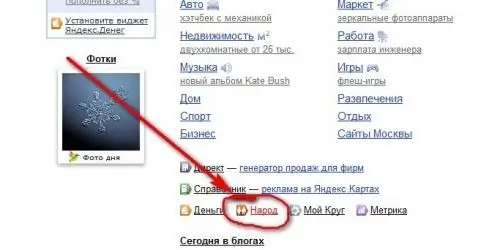
Schritt 3
Sie befinden sich auf der Yandex. Narod-Seite (direkter Link: https://narod.yandex.ru/). Direkt auf dieser Seite können Sie Ihre Dateien hochladen. Dazu gibt es mehrere Möglichkeiten. Erstens können Sie den Standard-Bootloader verwenden, um jeweils eine Datei herunterzuladen. Klicken Sie auf die Schaltfläche "Datei auswählen" auf der rechten Seite der Seite, und ein Browserfenster mit Dateien auf Ihrem Computer wird geöffnet. Nachdem Sie die gewünschte Datei ausgewählt und auf die Schaltfläche "Öffnen" geklickt haben, wird der Download der Datei gestartet. Danach öffnet sich eine Seite, auf der Sie den Namen der heruntergeladenen Datei und ein Fenster mit dem Titel "Link zu dieser Datei" sehen. Indem Sie den Link im Fenster kopieren und an jemanden senden oder in einer beliebigen Ressource (soziale Site, Blog) veröffentlichen, ermöglichen Sie anderen Benutzern, die von Ihnen gepostete Datei herunterzuladen. Wenn Sie diesen Link mit niemandem geteilt haben, haben nur Sie Zugriff auf die Datei.
Schritt 4
Sie können auch mehrere Dateien gleichzeitig hochladen, indem Sie auf der Yandex. Narod-Startseite neben der Meldung "Dateien hochladen" auf den Link "Viele gleichzeitig" klicken. Klicken Sie auf die Schaltfläche "Dateien hinzufügen", wählen Sie im sich öffnenden Browserfenster mit der Maus mehrere Dateien gleichzeitig aus und klicken Sie auf "Öffnen". Nachdem die Namen der Dateien auf der Seite angezeigt werden, klicken Sie auf die Schaltfläche "Hochladen". Nach einer Weile erscheinen unter den Dateinamen grüne Worte "Datei hochgeladen" sowie ein "Teilen"-Button daneben. Wenn Sie auf diesen Button klicken, erhalten Sie einen Link zur Verteilung der Datei.
Schritt 5
Wenn Sie auf der Yandex. Population-Seite auf den Link "Meine Dateien" klicken, finden Sie außerdem eine vollständige Liste der von Ihnen hochgeladenen Dateien. Auf dieser Seite können Sie hochgeladene Dokumente löschen, deren Aufbewahrungsfrist verlängern oder Links zur Verteilung erhalten.






